Webový prohlížeč Safari je součástí všech jablečných produktů. Mnoho uživatelů oceňuje jeho rychlost, spolehlivost a hlavně bezpečnost. Systémy od Applu lze svým způsobem považovat za uzavřenější, především tedy iOS a iPadOS. To ale rozhodně neznamená, že byste si nemohli nainstalovat aplikace třetích stran, popřípadě rozšíření do Safari. Právě díky rozšířením do Safari si můžete zjednodušit každodenní fungování, a to nejen na vašem Macu. Všemožných rozšíření je k dispozici nespočet – některé pomohou se zobrazováním reklam, jiné s bezpečností a další zase třeba s gramatikou.
Mohlo by vás zajímat
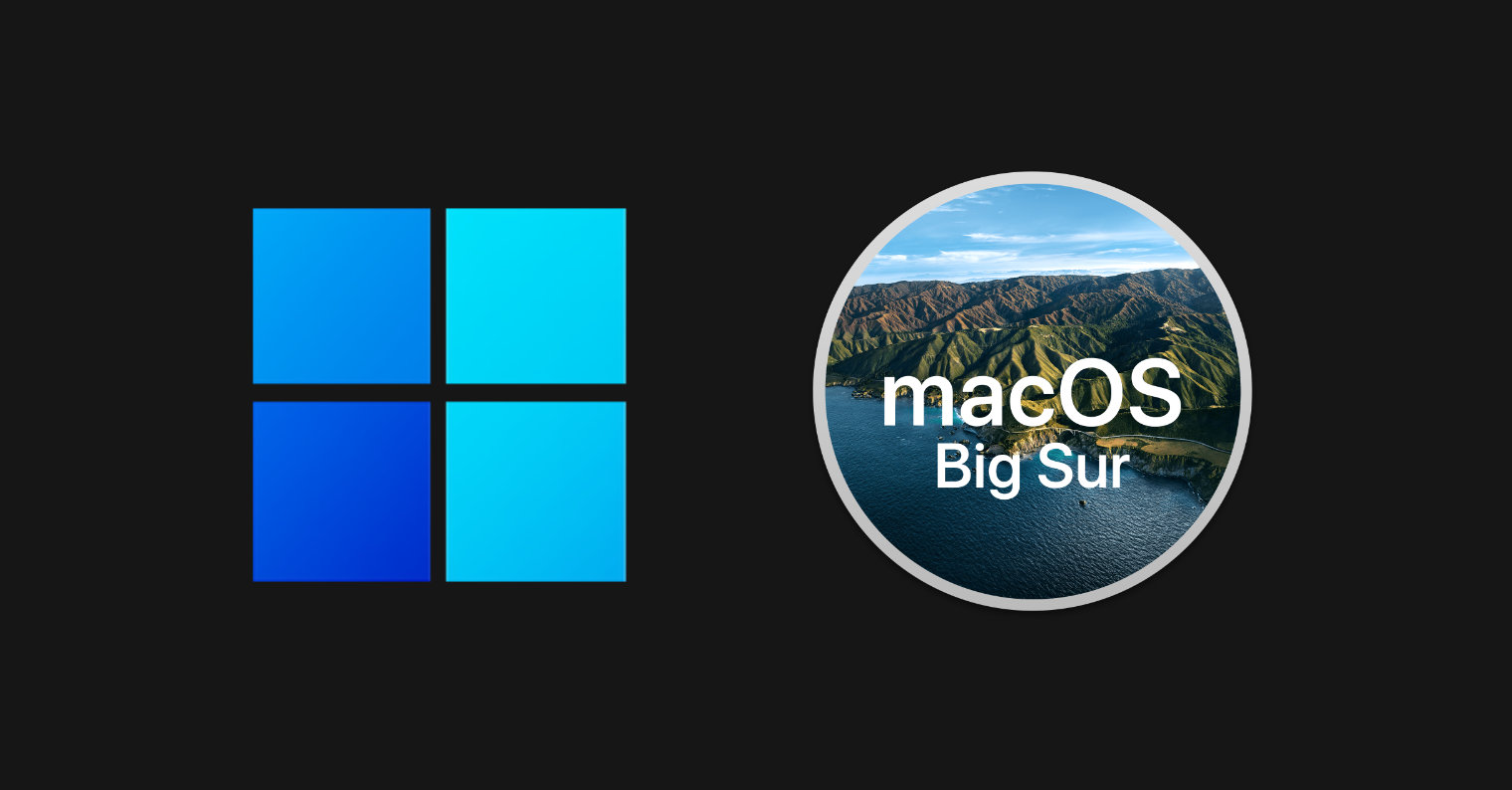
Jak na Macu stáhnout rozšíření do Safari
To, že je možné v Safari na Macu využívat rozšíření, ví nejspíše většina z vás. Menším problémem ale je, že uživatelé neví, kde rozšíření mají vlastně stahovat. Samozřejmě je možné jednotlivá rozšíření najít prostřednictvím vyhledávače, například skrze Google, pokud byste však chtěli zobrazit nějaký „žebříček“, tak klasicky neuspějete. Mnoho rozšíření pro Safari lze stáhnout přímo z App Storu. Jak tedy jednoduše stáhnout rozšíření do Macu v Safari? Stačí postupovat následovně:
- Prvně je nutné, abyste se na vašem Macu do webového prohlížeče Safari přesunuli.
- Jakmile tak učiníte, tak v horní liště věnujte pozornost záložce Safari, na kterou klepněte.
- Následně z menu, které se zobrazí, vyberte možnost Předvolby systému…
- Poté dojde k otevření dalšího okna, kde v horní části klepněte na sekci s názvem Rozšíření.
- Tímto se zobrazí veškerá nainstalovaná rozšíření. Zde ale vpravo dole klepněte na tlačítko Další rozšíření…
- Ihned poté se otevře App Store, ve kterém už se sekce s rozšířeními pro Safari zobrazí.
Pomocí výše uvedeného postupu lze tedy na Macu jednoduše stahovat rozšíření do Safari. Jakmile se ocitnete v App Storu s rozšířeními, tak stačí, abyste si našli to, které hledáte. Poté jej klasickým způsobem stáhněte a nainstalujte. Při první aktivaci konkrétního rozšíření může být vyžadován restart Safari. Jednotlivá rozšíření pak můžete spravovat v Safari -> Předvolby -> Rozšíření. Sekci Rozšíření pro Safari najdete také přímo v App Storu, kde rozklikněte sekci Kategorie, kde byste pak měli najít právě kategorii Rozšíření Safari. Osobně se mi ale tato sekce nějakou dobu vůbec nezobrazovala a mohl jsem k ní přistoupit pouze prostřednictvím výše uvedeného postupu.

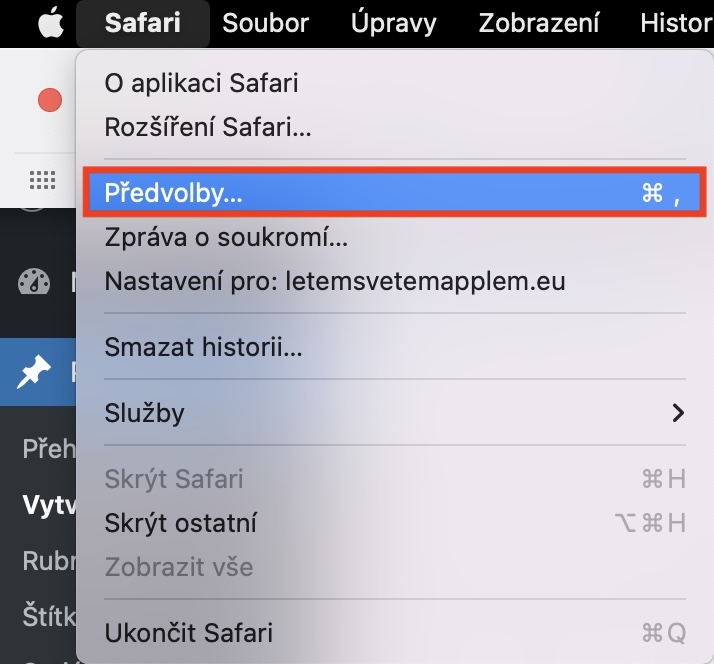
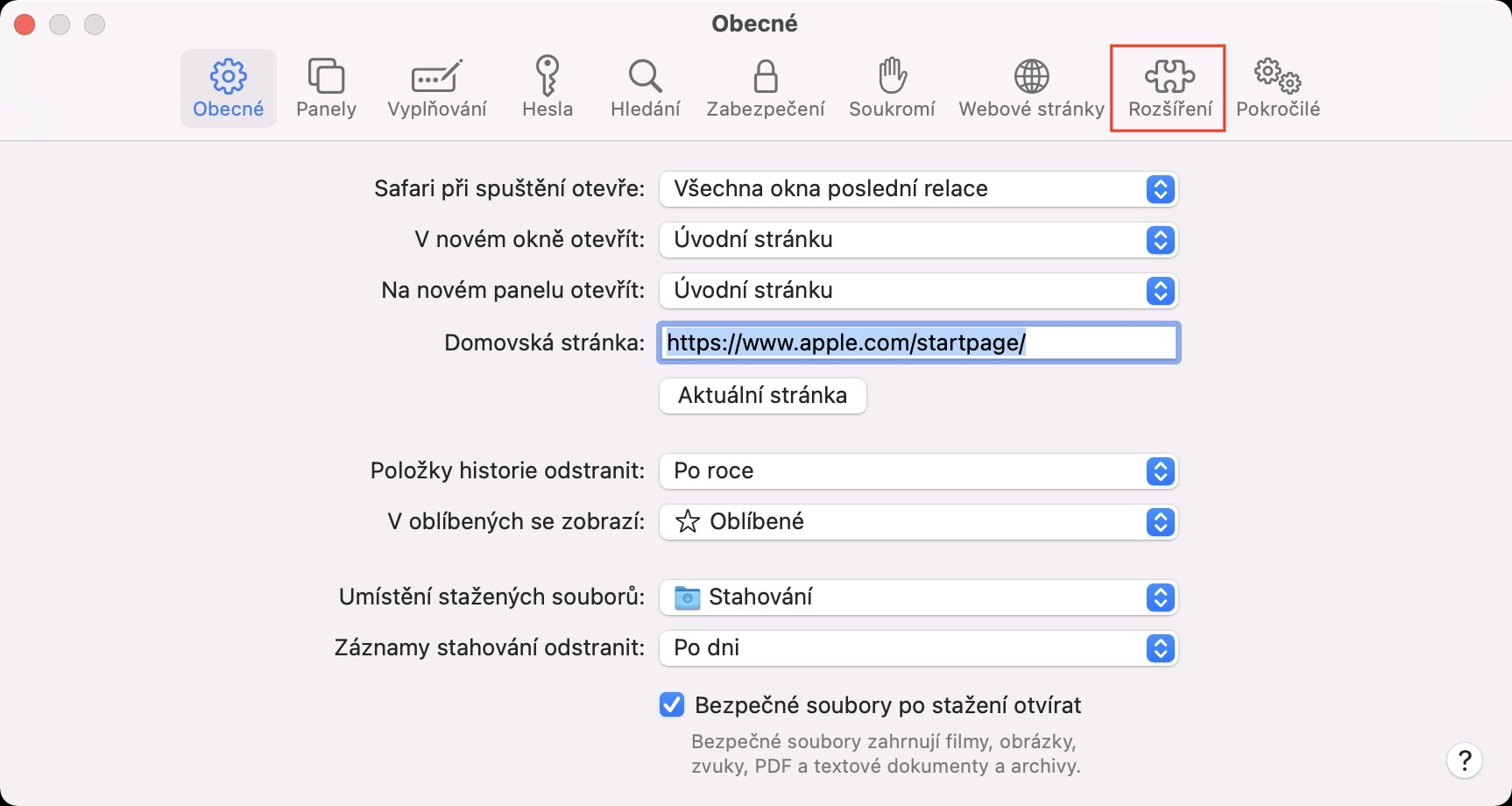
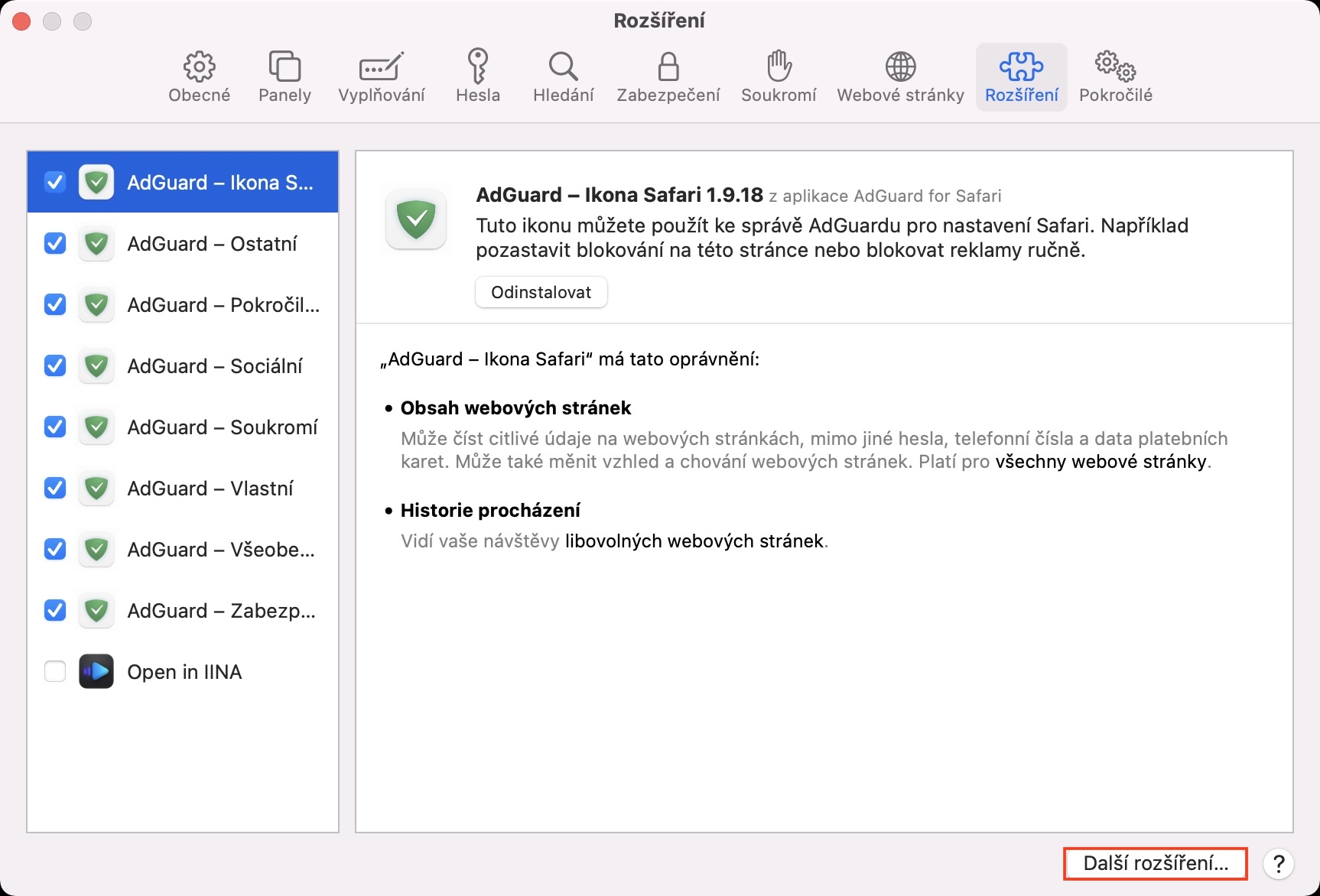
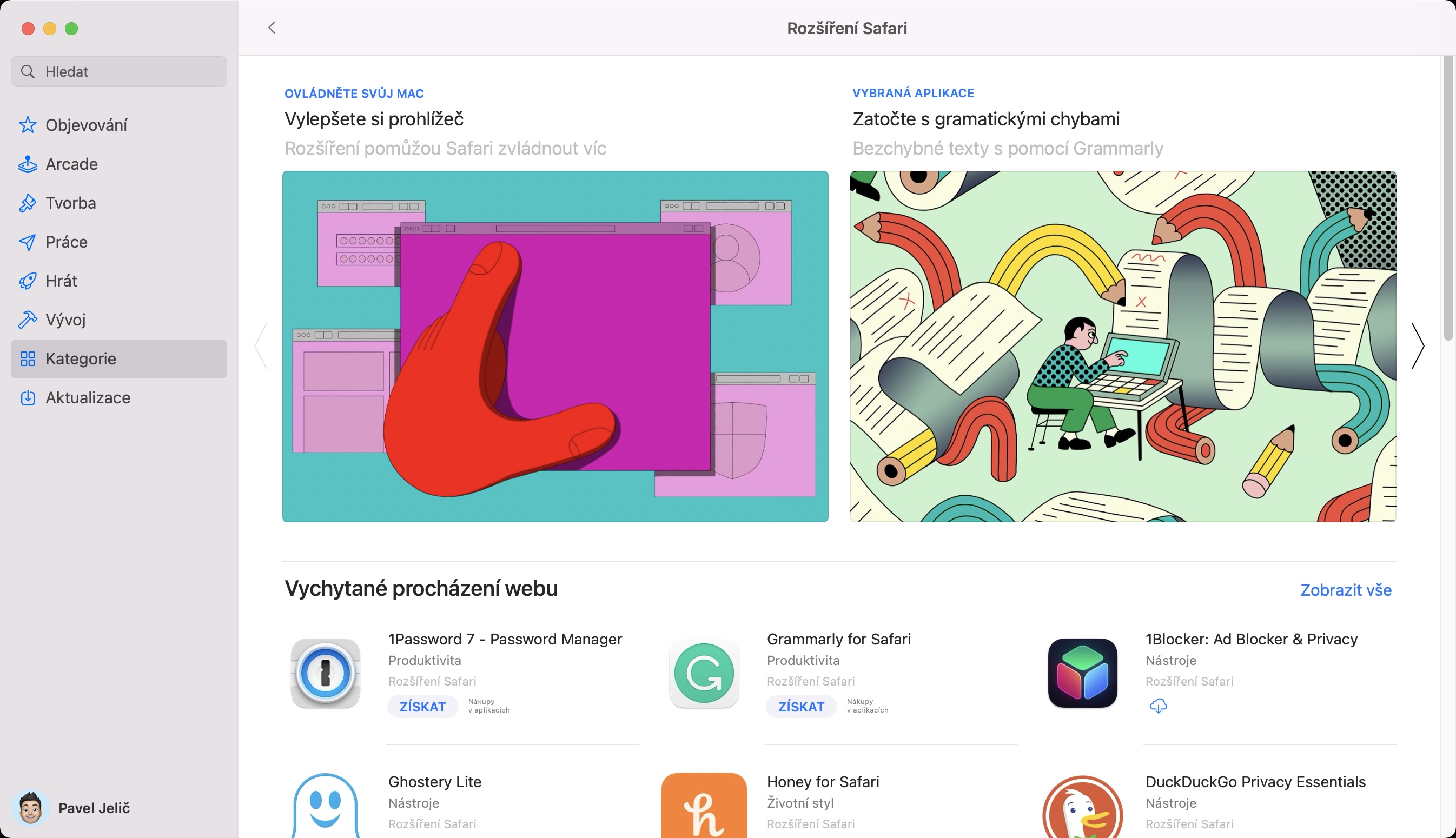


























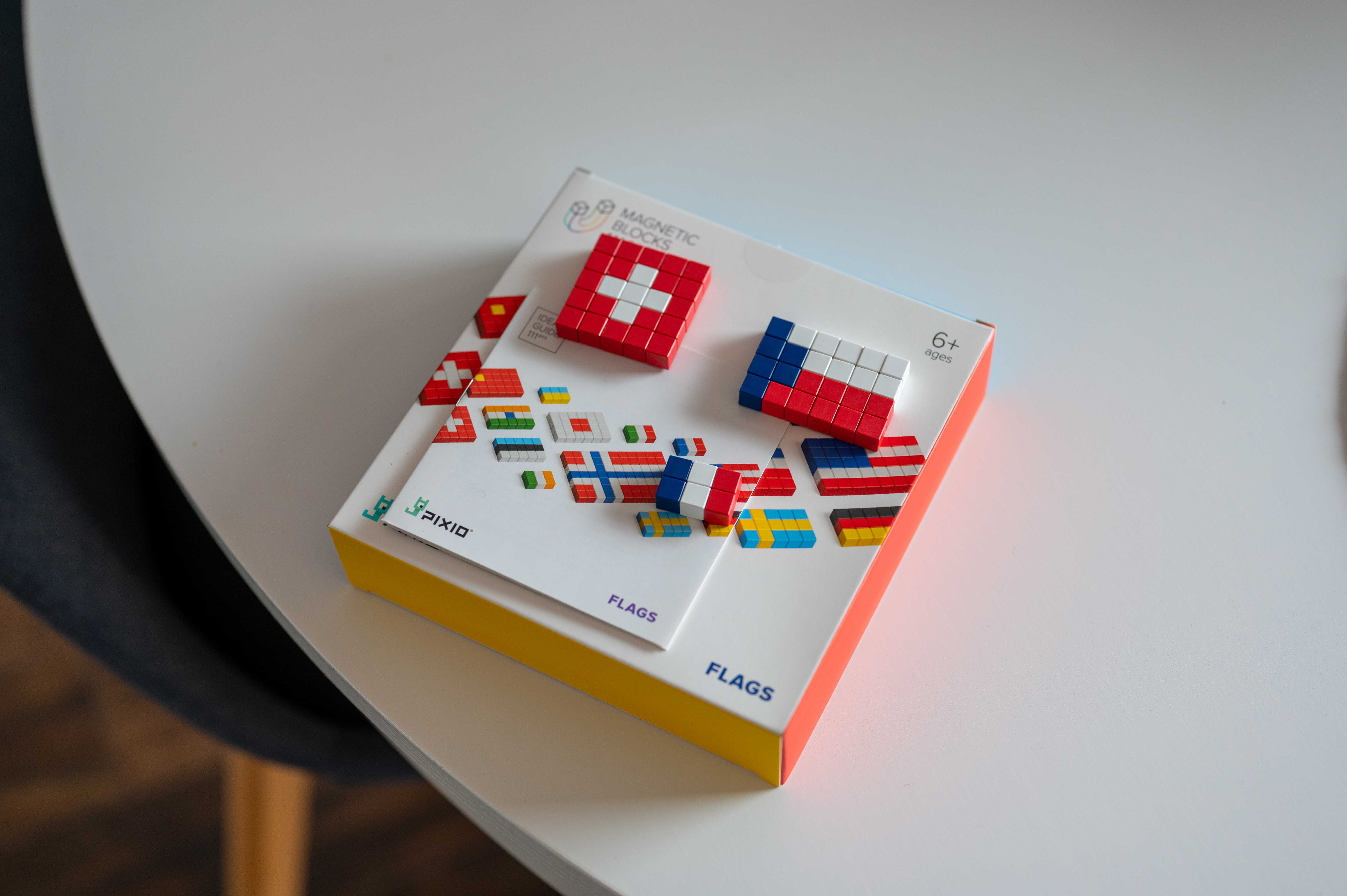
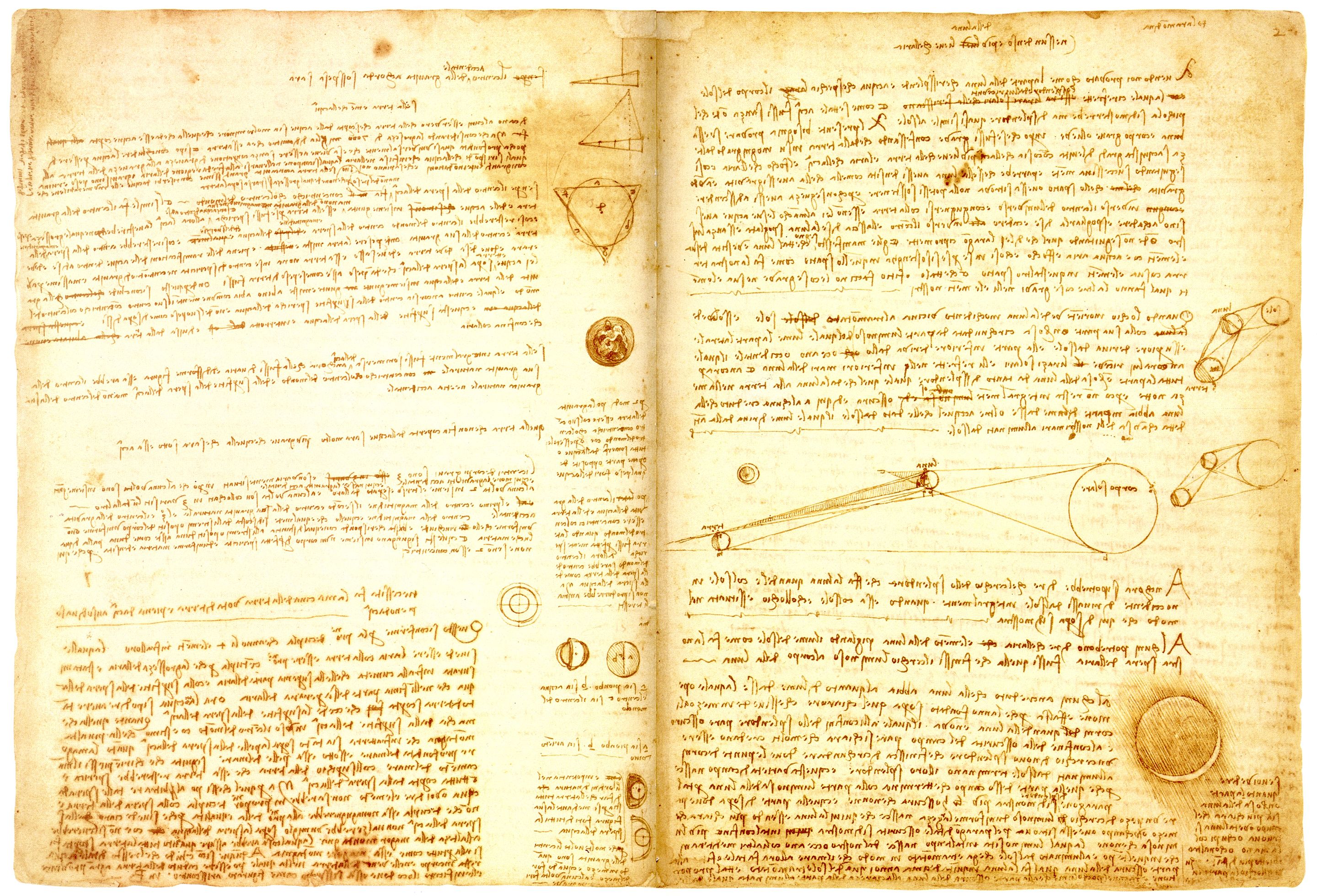
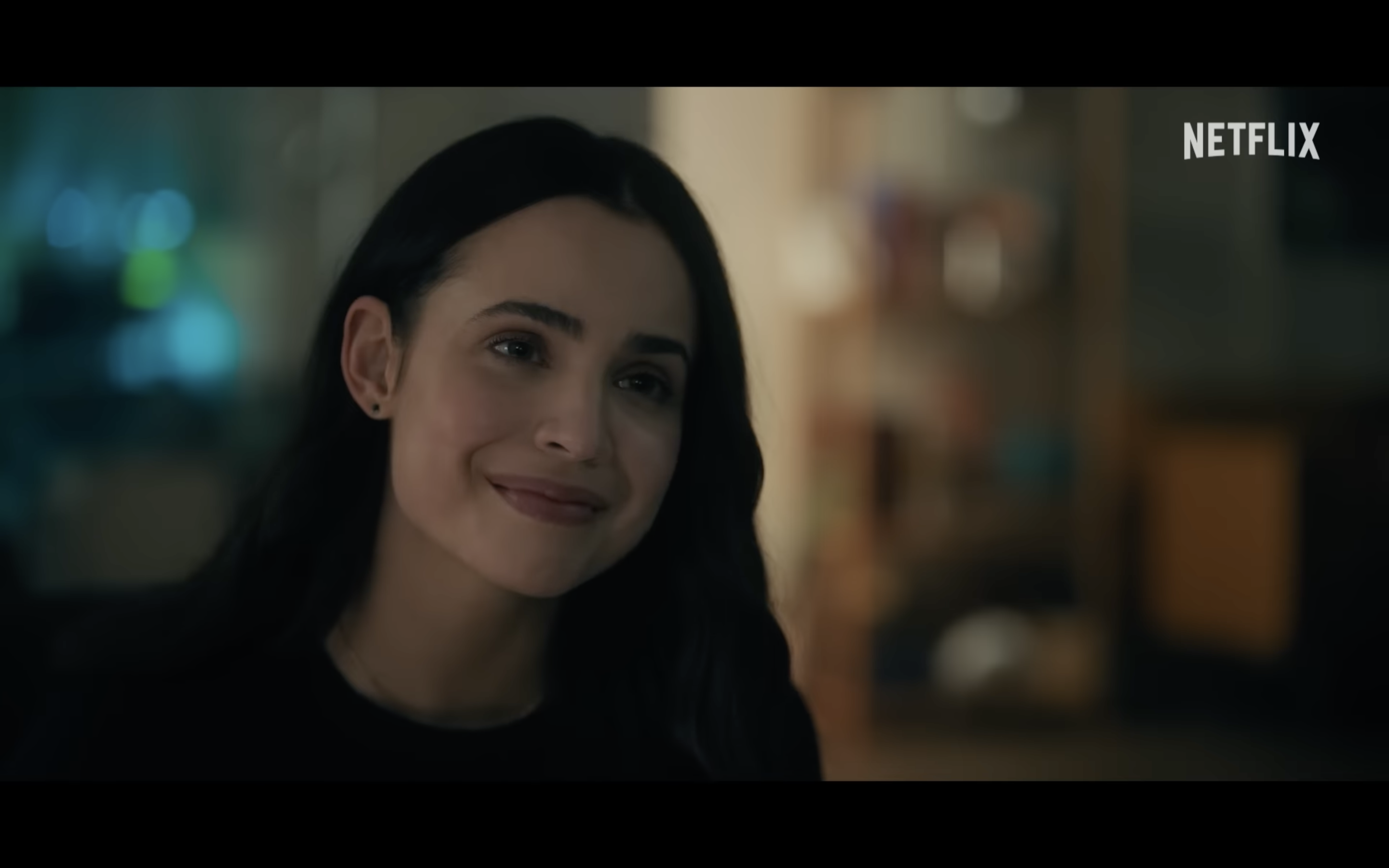
Nejake tipy na zaujimave rozsirenia do safari? Stale som novy mac os uzivatel, tak urcite privitam. Alebo to nema velmi vyznam?
Dik
m
Mrkněte zde: https://jablickar.cz/search/rozš%C3%ADřen%C3%AD+safari/
Pokud pominu adguard, tak jasna volba cislo dve je Tampermonkey ;-) a trojka je konecne obnoveny Keyword Search “Haleluja” to to trvalo 😎
Kdysi meli perfektni extensions Sidetree sw (Hoversee, Translate, ReMap), ale po zmene u Safari presli z free doplnku na extra silene placene a funkcne “trochu omezene” oproti starsim verzim…
Pre mňa najjednoduchším a užitočným rozšírením je: One Click Translate for Safari…
Ďakujem všetkým.
m
Kdyz uz jsme u toho, jak to je s extensions na betach iOS 15 a zejmena iPadOS 15? Funguje takovy Tampermonkey (asi nejzasadnejsi vec) a nebo ten Keyword Search?
Spíš by byl dobrej návod jak nainstalovat vlastní rozšíření ze souboru.